Cách xoay màn hình win 8 7 XP ngang ngược
Hương dẫn thiết lập màn hình Xoay 90 độ để làm màn hình trực tiếp Xổ Số
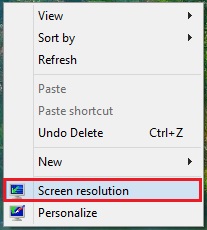
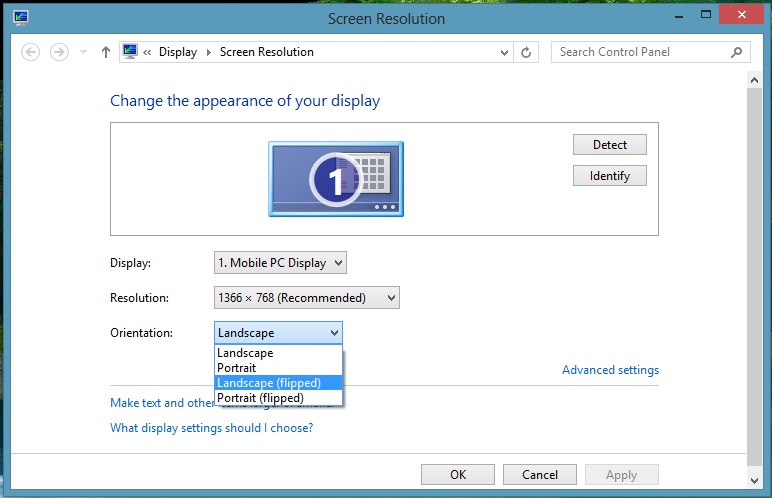
Xoay màn hình win 8 8.1 không sử dụng được các phím tắt mũi tên như trên win 7. Vì thế để xoay màn hình ngang ngược thì bạn phải làm như sau:
Click chuột phải vào Desktop chọn: Screen resolution
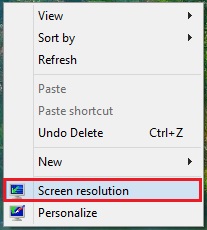
Trong phần Orientation chọn các kiểu xoay mà bạn muốn
Landscape: xoay ngược màn hình
Portrait: Xoay màn hình sang bên trai
Portrait (flipped): Xoay màn hình bên phải
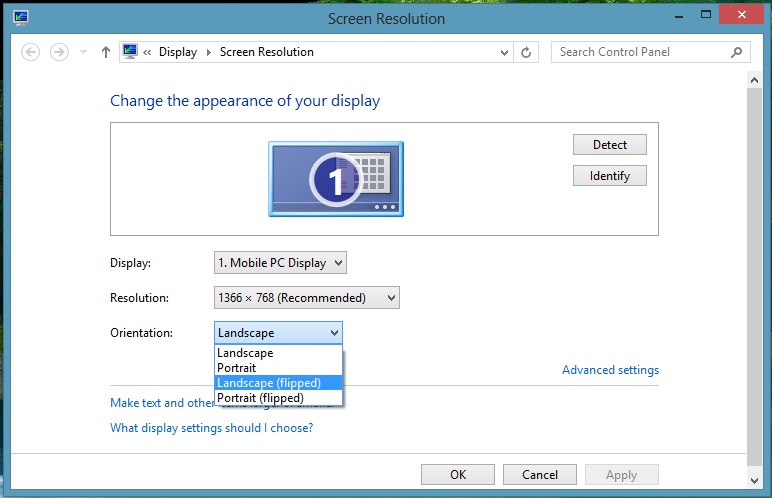
Phím tắt để xoay màn hình tuy nhiên trên win 8 chỉ sử dụng được cho các dòng tablet. Win 7 XP thì dùng trên PC laptop đều được.
CTRL + ALT + Mũi tên lên = Landscape(mặc định)
CTRL + ALT + Mũi tên xuống = Landscape (flipped)
CTRL + ALT + Mũi tên bên trái = Portrait
CTRL + ALT + Mũi tên bên phải = Portrait (flipped)
Hương Dẫn Liên Quan:





